Oglas
The Ctrl + Alt + Delete meni v sistemu Windows na enem mestu zbira številne priročne pripomočke. Toda pritisk na te tipke na Macu ne naredi ničesar, pa kako Ctrl + Alt + Delete na Macu?
Čeprav ni natančnega ujemanja, boste ugotovili, da so vsi elementi v sistemu Windows Ctrl + Alt + Del zaslon so na voljo tudi v macOS-u. Poglejmo.
Kaj je v meniju Control + Alt + Delete?
Veliko ljudi se enači Ctrl + Alt + Del samo z upraviteljem opravil. Toda to ima dejansko svojo bližnjico v sistemu Windows: Ctrl + Shift + Esc.
Kot kaže, s pritiskom na Ctrl + Alt + Del bližnjica v operacijskem sistemu Windows prikazuje meni z naslednjimi možnostmi:
- Zaklepanje: Prikaže zaklenjeni zaslon in zahteva geslo za vstop.
- Zamenjaj uporabnika: Preklopite na drug uporabniški račun, ne da bi se odjavili.
- Odjava: Odjavite se iz svojega računa, vendar računalnika ne izklopite.
- Upravitelj opravil: Odpre pripomoček, ki vam omogoča upravljanje procesov in še več.
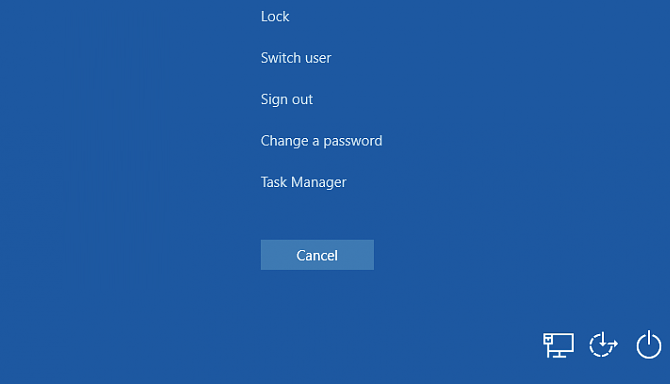
V spodnjem desnem kotu so tudi bližnjice za upravljanje omrežnih nastavitev, pripomočkov za lažji dostop in možnosti napajanja. Poglejmo si načine izvajanja vseh teh dejanj na Macu.
Kako zapreti zamrznjene aplikacije na Macu
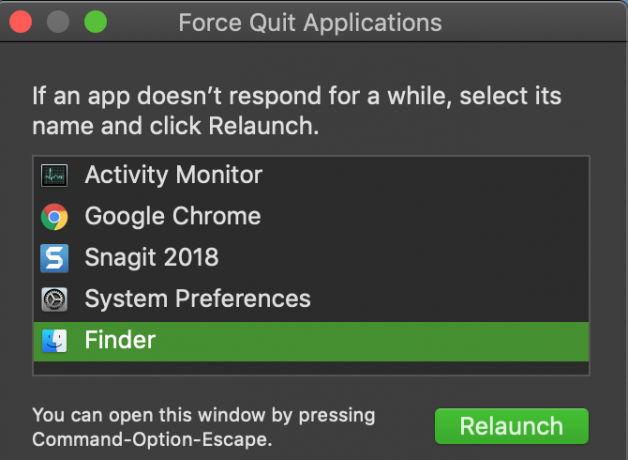
Lahko uporabiš Cmd + Q za izhod iz aplikacij na Macu. Če pa je aplikacija zamrznjena, se na to ne bo odzvala. Namesto tega pritisnite Cmd + Možnost + Esc vzgajati Prisilno zapusti aplikacije okno. S tem lahko aplikacijo na silo zaprete, če to običajno ne bo delovalo.
To je najhitrejši način za prisilno zapiranje procesov, zato je to bližnjica, ki jo morajo poznati vsi uporabniki Mac.
Kako odpreti Monitor Monitor na Macu
Nadzornik dejavnosti je Mac ekvivalent upravitelja opravil Windows Kako odpreti upravitelja opravil na vašem MacuSe sprašujete, kako odpreti upravitelja opravil na vašem Macu? Pokažemo vam načine, kako odpreti upravitelja opravil macOS in kaj lahko naredi. Preberi več . Omogoča vam upravljanje procesov in pridobivanje informacij o njih.
Monitor monitorja najlažje odprete tako, da zaženete Spotlight, iskalno orodje za vaš Mac Cmd + presledek. Nato vnesite Monitor Monitor in pritisnite Vrnitev da ga sproži.
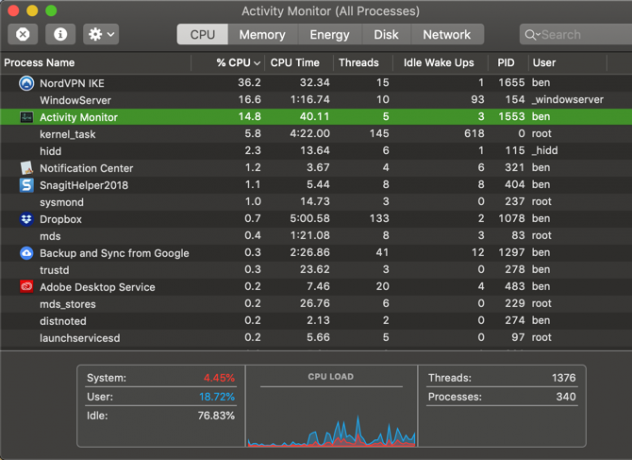
Možnosti napajanja in računa na Macu
Za mnoge boste našli ustreznike Ctrl + Alt + Del možnosti menija v meniju Jabolčni meni v zgornjem levem kotu zaslona.
Izbirate lahko Spite, Ponovni zagon, in Ugasniti tukaj. Prav tako drži Zaklenjen zaslon in Odjava opcije. Če imate raje bližnjice na tipkovnici, uporabite Ctrl + Cmd + Q za zaklepanje zaslona ali Shift + Cmd + Q da se odjavim.
Za protivrednost Zamenjaj uporabnika možnost, ki jo boste morali obiskati Sistemske nastavitve> Uporabniki in skupine. Kliknite ključavnico na dnu okna za spremembe in izberite Možnosti prijave na levi stranski vrstici.
Označite polje Pokaži meni za hitro preklapljanje uporabnika kot in izberite možnost. V zgornjem desnem kotu menija se prikaže nova možnost. Kliknite to in nato na seznamu izberite ime drugega uporabnika, da se vanj zamenjate, ne da bi se odjavili.
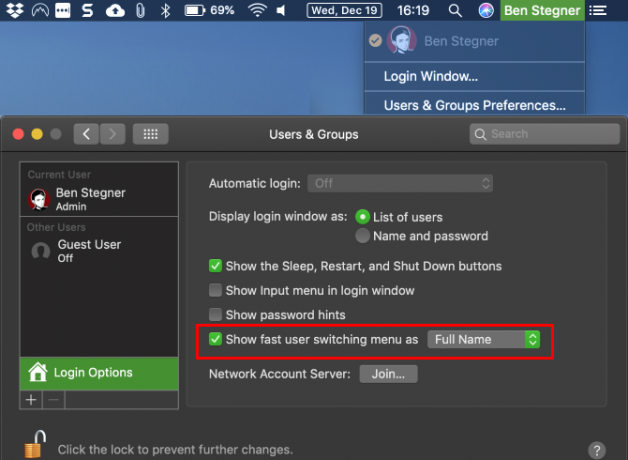
Možnosti omrežja in dostopnosti na Macu
The Ctrl + Alt + Delete meni tudi omogoča dostop do možnosti omrežja in dostopnosti, kot je omenjeno. Večina ljudi te bližnjice najbrž ne uporablja pogosto, vendar tukaj za dokončanje vključujemo njihove ekvivalente Mac.
Za dostop do možnosti dostopnosti odprite Sistemske nastavitve> Dostopnost. Tu boste našli orodja za spreminjanje stopnje povečave, prilagajanje možnosti miške, omogočanje mono zvoka in še več.
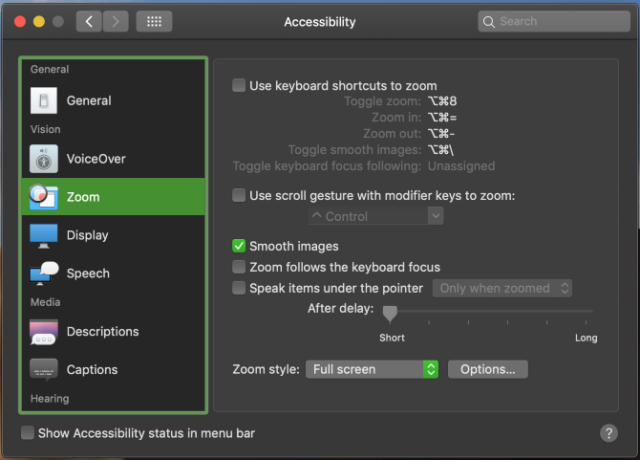
Za možnosti omrežja obiščite Nastavitve sistema> Omrežje. To vam omogoča, da dodate novo omrežje, spremenite obstoječe nastavitve in še več.
Ctrl + Alt + Delete na Mac Made Easy
Zdaj veste, kako Ctrl + Alt + Delete na Macu. Čeprav ti pripomočki niso natančno nadomeščeni, vam omogočajo večino enake funkcionalnosti enakovrednega sistema Windows. Najpomembneje je, da ohranite Cmd + Možnost + Esc bližnjica v mislih za zapiranje lopovskih aplikacij.
Za več takšnih nasvetov si oglejte naša predstavitev uporabe Maca za uporabnike sistema Windows Kratek vodnik za uporabo Maca za uporabnike sistema WindowsVsak uporabnik sistema Windows bi moral poznati osnove dela na Macu. Tu je kratek vodnik, s pomočjo katerega bodo Macovi novinci pomagali najti svojo pot. Preberi več . Tudi novinci Mac bi morali vedeti kako odstraniti programe na macOS Kako odstraniti programe na MacuPotrebujete odstranitev programov na računalniku Mac? Na voljo imate več možnosti! Tukaj je opisano, kako odstraniti programe in aplikacije iz računalnika Mac. Preberi več .
Ben je namestnik urednika in sponzorski vodja sporočil v MakeUseOf. Ima B.S. diplomiral iz računalniških informacijskih sistemov na Grove City College, kjer je diplomiral pri Cum Laude in s častno izobrazbo. Uživa v tem, da pomaga drugim in je strast do video iger kot medija.

